Это диалоговое окно применяется для определения параметров геометрического изменения нумерации. Диалоговое окно Геометрическая нумерация открывают, нажимая на кнопку Параметры в диалоговом окне Нумерация после выбора опции Геометрическая нумерация
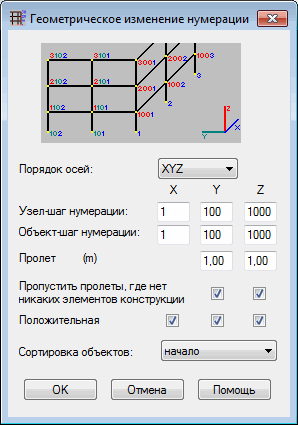
Для геометрического изменения нумерации узлов и объектов конструкции необходимо:
- в диалоговом окне Нумерация:
-
Выберите узлы или объекты, номера которых необходимо изменить.
-
-
в диалоговом окне Геометрическая нумерация:
- Определите порядок осей глобальной системы координат.
Выбор порядка XYZ означает, что нумерация будет изменена сначала для оси X глобальной системы координат, затем для оси Y, а затем для оси Z.
- Определите шаг нумерации узлов для всех осей системы.
- Определите шаг нумерации объектов для всех осей системы.
- Укажите пролет, т. е. расстояния, вдоль которых в Robot будут созданы номера узлов или объектов, увеличивающиеся с заданным шагом. Эта опция связана с опцией Пропустить пролеты, где нет никаких элементов конструкции.
Если, например, расстояние между двумя уровнями равно 9 м (нумерация на первом начинается с 100) и пролет равен 4 м, то, предположив, что шаг нумерации равен 100, получаем, что нумерация на следующем уровне начинается с 300 (с выключенной опцией Пропустить пролеты, где нет никаких элементов конструкции);
- определить, нужно ли пропускать пролеты, где нет никаких элементов конструкции;
если пролет между следующими друг за другом уровнями/рамами равен, например, 10м и пролет задан равным 4м, то если опция Пропустить пролеты, где нет никаких элементов конструкции выключена, следующие друг за другом рамы будут нумероваться в соответствии с шагом нумерации узлов/объектов; если опция Пропустить пролеты, где нет никаких элементов конструкции включена, то номер будет увеличиваться через каждые 4 метра пролета;
- Укажите, должна ли новая нумерация соответствовать направлению осей. Эта опция позволяет определить направление изменения нумерации; Если опции включены, то номера будут увеличиваться по направлению осей. Если опции выключены, то номера будут увеличиваться в направлении, противоположном направлению осей;
- Укажите, как будет производиться сортировка объектов. В этом поле производится выбор той точки объекта (средней, начальной или конечной точки), по которой будет производиться сортировка.
- Определите порядок осей глобальной системы координат.
В примерах показано, как использовать геометрические изменения нумерации.